عندما يكون نظام العميل متصلاً بـ WindowsHome Server 2011 ، يتم توفير خيارين رئيسيين ، بما في ذلك الوصول إلى Dashboard و Launchpad. على الرغم من أنه يمكن الوصول إلى Dashboard بسهولة من الخيار المعني. ومع ذلك ، من أجل الوصول إلى موارد الخادم وأجهزة الكمبيوتر المشتركة ، يمكن استخدام ميزة الوصول إلى الويب عن بُعد. تجدر الإشارة هنا إلى أن هناك عدة طرق للوصول إلى أجهزة الكمبيوتر على الشبكة. تستخدم طريقة الوصول هذه الإنترنت للوصول إلى أجهزة الكمبيوتر المشتركة والخادم المنزلي.
افتح Launchpad من قائمة البدء وقم بتسجيل الدخول باستخدام حساب مستخدم Windows Home Server.
![ابدأ Menu_thumb [2] _thumb [1] ابدأ Menu_thumb [2] _thumb [1]](/images/windows/how-to-remotely-access-windows-home-server-2011-and-shared-computers.jpg)
بعد تسجيل الدخول ، حدد Remote Web Access من Launchpad.
![Backup_thumb [2] _thumb [1] Backup_thumb [2] _thumb [1]](/images/windows/how-to-remotely-access-windows-home-server-2011-and-shared-computers_2.jpg)
بعد ذلك ، سيتم إعادة توجيهك إلى صفحة ويب ، قم بتسجيل الدخول باستخدام بيانات اعتماد حساب Windows Home Server الخاص بك للمتابعة.
![الخطوة 1_thumb [2] _thumb [1] الخطوة 1_thumb [2] _thumb [1]](/images/windows/how-to-remotely-access-windows-home-server-2011-and-shared-computers_3.jpg)
سيتم توجيهك إلى الصفحة حيث جميعستكون البيانات وأجهزة الكمبيوتر المشتركة قابلة للوصول (حسب حقوق الوصول الخاصة بك). يمكنك إما النقر فوق الزر "اتصال" بجوار اسم الكمبيوتر أو النقر فوق خيار "أجهزة الكمبيوتر" من أعلى الصفحة واختيار جهاز كمبيوتر أو خادم للاتصال به. ملاحظة: للوصول إلى أجهزة الكمبيوتر عن بُعد ، ستحتاج إلى Internet Explorer نظرًا لأن المتصفحات الأخرى غير مدعومة حاليًا لهذه الوظيفة.
![الخطوة 2_ الإبهام [3] _ الإبهام [1] الخطوة 2_ الإبهام [3] _ الإبهام [1]](/images/windows/how-to-remotely-access-windows-home-server-2011-and-shared-computers_4.jpg)
هذا سيظهر لك موجه يشرح ذلكترغب مواقع الويب في تشغيل RemoteApp ، فقد تظهر هذه المطالبة لأول مرة تحاول فيها الاتصال عن بعد بنظام ما. بعد تثبيت عميل ActiveX Desktop البعيد ، ستظهر لك شاشة تسجيل دخول مباشرة للاتصال بنظامك (في المرة القادمة). انقر الاتصال لاستكمال.
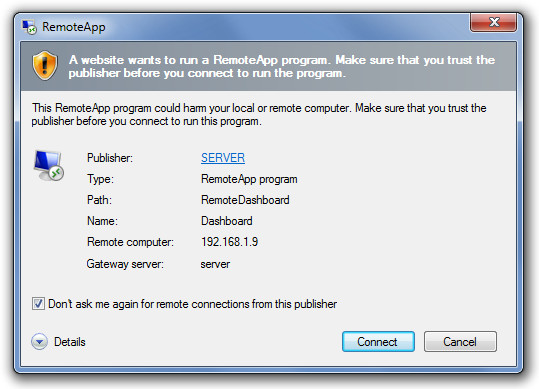
أدخل بيانات اعتماد تسجيل الدخول بجهاز الكمبيوتر واضغط على "موافق" للاتصال.
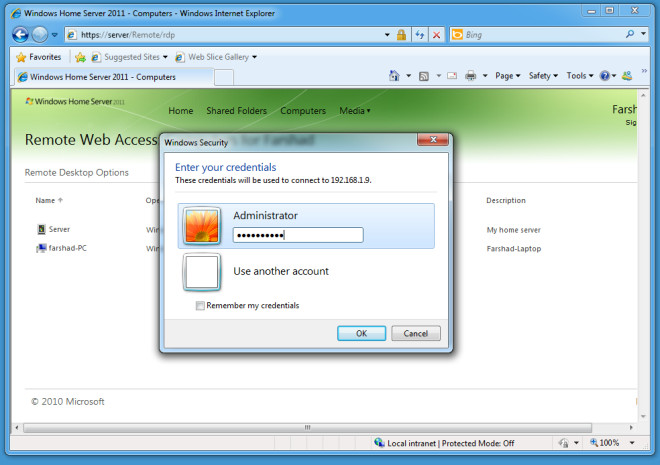
سيتيح لك ذلك الاتصال عن بُعد بالكمبيوتر المحدد.
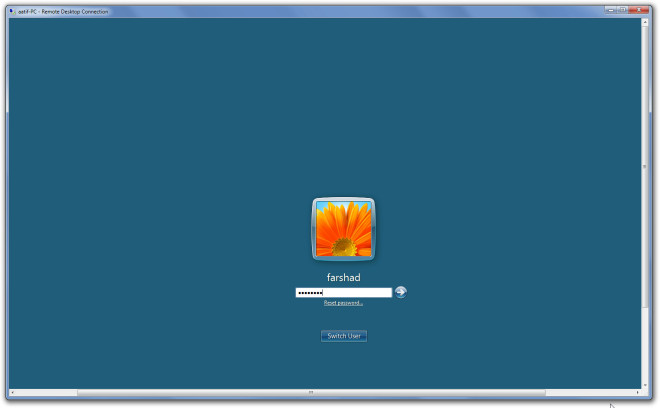













تعليقات